word在字母上插入横线的教程
时间:2023-06-05 10:34:51作者:极光下载站人气:66
word软件是在很早之前就开始出现的一款办公软件,为用户带来了许多的便利和好处,在word软件中有着强大且专业的文字编排功能,能够让用户简单操作几个步骤来完成文档的编辑,当用户在word软件中编辑文档文件时,可以根据自己的需求来设置文档的格式,例如用户可以在页面上插入各种元素,或是设置段落行距、文字间距或是页面布局等,总的来说word软件为用户带来了许多的便利,当用户在使用word文档时,遇到需要在字母上插入横线的问题,就可以在打开符号窗口来操作实现,详细的操作过程是怎样的呢,接下来就让小编来向大家分享一下吧,一定可以解决好大家的问题。
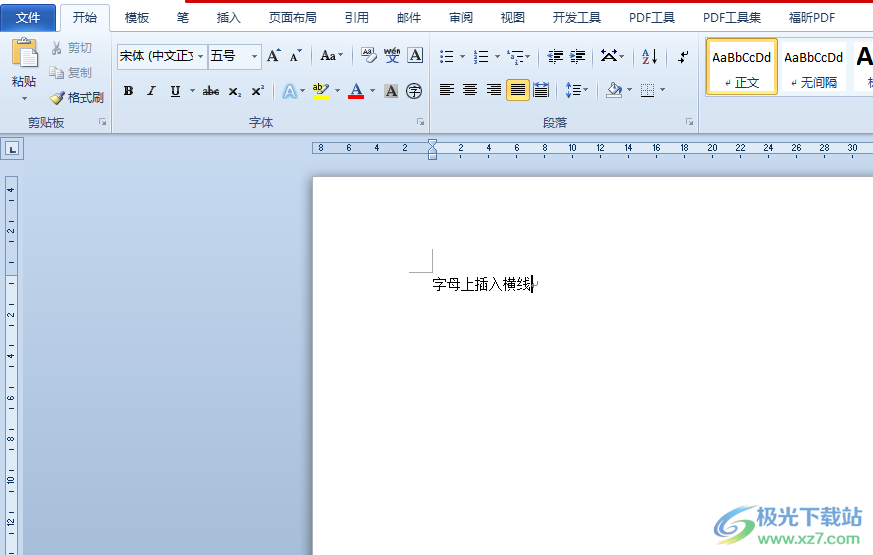
方法步骤
1.用户在电脑桌面上打开word文档文件,将会进入到文档的编辑页面上来进行设置
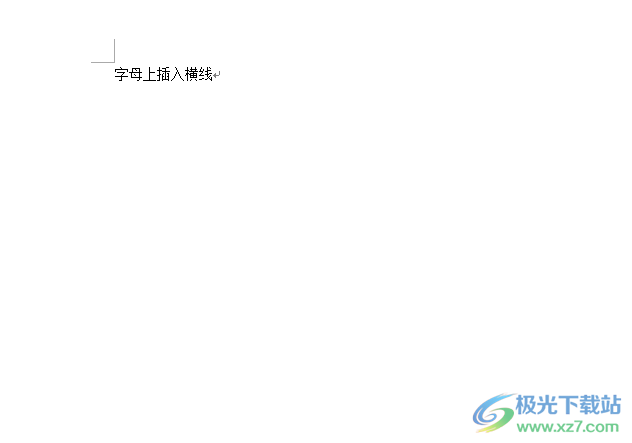
2.在菜单栏中点击插入选项,将会显示出相关的选项卡,用户选择其中的符号选项

3.在打开的符号窗口中,用户需要设置字体,点击一旁的下拉箭头,在弹出来的字体选项卡中点击symbol选项
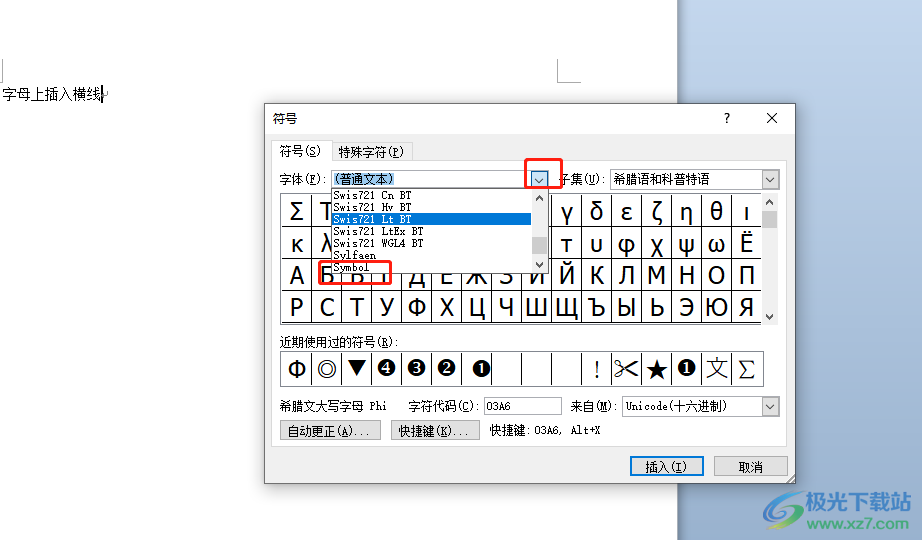
4.这时将会显示出相关的符号选项,用户找到上横线符号并按下插入按钮
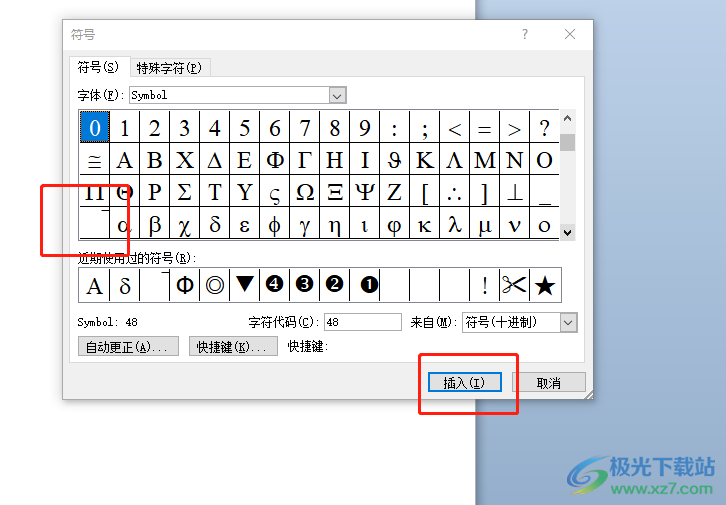
5.接着继续在符号窗口中选择自己需要的字母符号并按下插入按钮就可以了
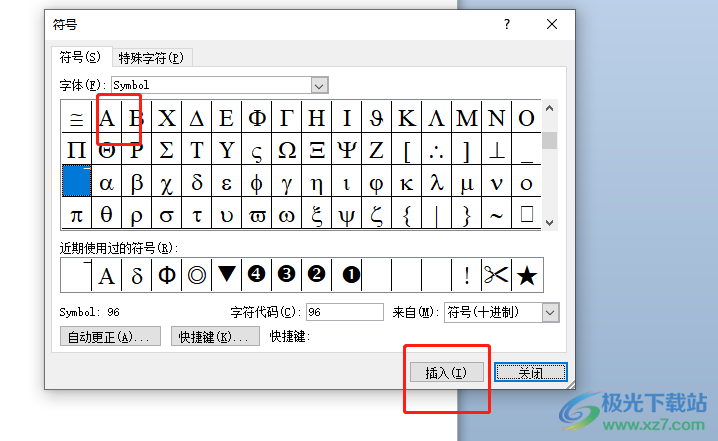
6.最后就可以在文档页面上看到字母上成功添加的横线,如图所示
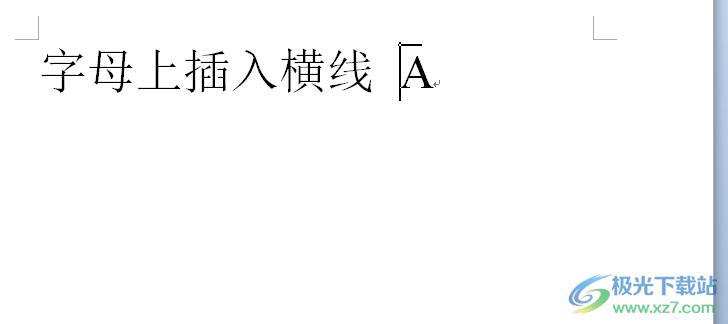
以上就是小编对用户提出问题整理出来的方法步骤,用户从中知道了大致的操作过程为点击插入——符号——设置字体——选择上横线符号——选择字幕——插入这几步,方法简单易懂,因此感兴趣的用户快来看看小编的教程吧,一定可以解决好大家的问题。

大小:60.68 MB版本:1.1.2.0环境:WinAll, WinXP, Win7
- 进入下载
相关推荐
相关下载
热门阅览
- 1百度网盘分享密码暴力破解方法,怎么破解百度网盘加密链接
- 2keyshot6破解安装步骤-keyshot6破解安装教程
- 3apktool手机版使用教程-apktool使用方法
- 4mac版steam怎么设置中文 steam mac版设置中文教程
- 5抖音推荐怎么设置页面?抖音推荐界面重新设置教程
- 6电脑怎么开启VT 如何开启VT的详细教程!
- 7掌上英雄联盟怎么注销账号?掌上英雄联盟怎么退出登录
- 8rar文件怎么打开?如何打开rar格式文件
- 9掌上wegame怎么查别人战绩?掌上wegame怎么看别人英雄联盟战绩
- 10qq邮箱格式怎么写?qq邮箱格式是什么样的以及注册英文邮箱的方法
- 11怎么安装会声会影x7?会声会影x7安装教程
- 12Word文档中轻松实现两行对齐?word文档两行文字怎么对齐?
网友评论